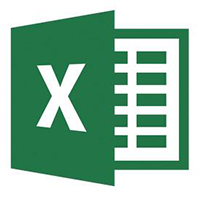很多用户在使用Excel单元格的时候,不是很熟悉其中怎么设置输入时弹出格式提示信息?本期为你们带来的教程就描述了Excel单元格设置输入时弹出格式提示信息具体操作流程。
Excel单元格如何设置输入时弹出格式提示信息 设置输入时弹出格式提示信息方法
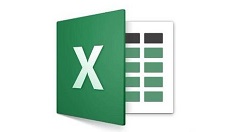
1、打开要设置的Excel表格。
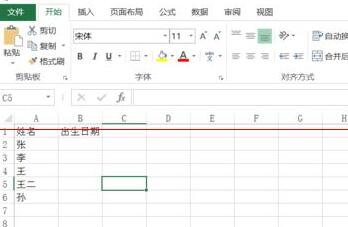
2、选中要设置提示信息的单元格(行或列)。
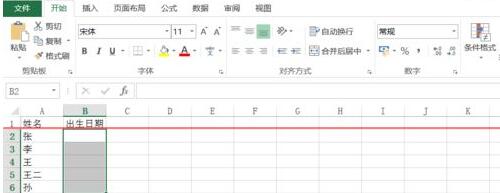
3、点击“数据”—“数据验证”,弹出“数据验证”设置框。
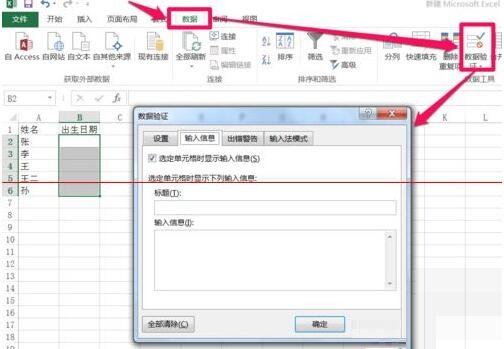
4、选择“输入信息”,在其下填写相应的标题和输入信息。然后点击“确定”退出“数据验证”设置框。
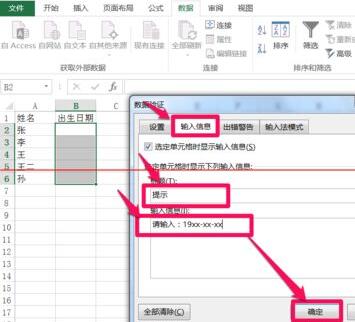
5、点击单元格,会弹出提示框“提示:请输入19xx-xx-xx”,设置成功。

还不了解Excel单元格设置输入时弹出格式提示信息的具体操作的朋友们,不要错过小编带来的这篇文章哦。